12 sposobów rozwiązania problemu rozładowywania baterii w systemie watchOS 10
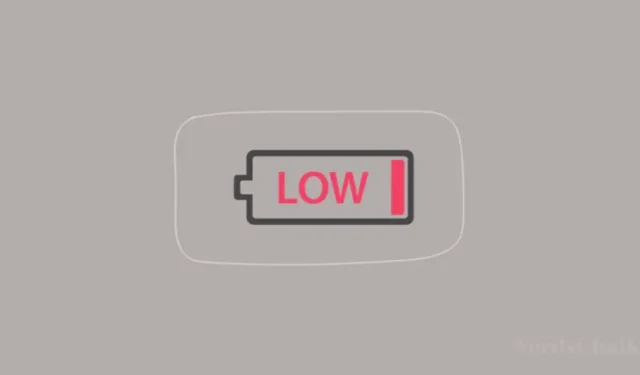
Co wiedzieć
- Nowa aktualizacja, taka jak watchOS 10, może powodować tymczasowe problemy na zegarku Apple Watch, ponieważ urządzenie musi dostosować się do nowych zmian i indeksować nowe procesy w tle, co może zająć nawet kilka dni.
- Jeśli problem z rozładowaniem baterii będzie się powtarzał, możesz spróbować wymusić ponowne uruchomienie zegarka, naciskając i przytrzymując przycisk boczny > dotykając przycisku zasilania > przeciągając suwak Wyłącz w prawo, a następnie ponownie włączając zegarek.
- Wyczerpanie baterii można również naprawić, aktualizując nową wersję systemu watchOS, wybierając opcję Oglądaj > Ogólne > Aktualizacja oprogramowania > Zainstaluj teraz na iPhonie.
- Poniżej możesz zapoznać się z bardziej sprawdzonymi sposobami, aby zminimalizować zużycie baterii zegarka Apple Watch w systemie watchOS 10.
Firma Apple wydała niedawno aktualizację systemu watchOS 10, wprowadzającą nowe, ekscytujące funkcje do zegarka Apple Watch. Nie oznacza to, że każda funkcja jest niezbędna i rzeczywiście można dobrze sobie poradzić, wyłączając niektóre funkcje systemu watchOS 10 , ale jednym z najczęstszych problemów związanych z aktualizacją jest zużycie baterii. Zobaczmy, jak wydłużyć żywotność baterii w systemie watchOS 10, zmniejszając problemy z poborem energii spowodowane nową aktualizacją systemu watchOS 10.
Dlaczego bateria Apple Watch rozładowuje się po aktualizacji watchOS 10?
Firma Apple niedawno udostępniła publicznie aktualizację systemu watchOS 10, wprowadzającą nowe sposoby interakcji z zegarkiem Apple Watch oraz nowe funkcje poprawiające samopoczucie, kondycję i codzienne użytkowanie. Jak w przypadku każdej większej aktualizacji, użytkownicy zgłaszają problemy ze swoimi zegarkami Apple Watch, mając na uwadze jedną szczególną obawę dotyczącą żywotności baterii zegarka. Wkrótce po aktualizacji wielu użytkowników skarżyło się, że ich urządzenia Apple Watch zużywają więcej baterii.
Chociaż istnieją sposoby na zminimalizowanie zużycia baterii, należy pamiętać, że nowa aktualizacja może powodować tymczasowe problemy z zegarkiem, nawet jeśli zainstalowana aktualizacja jest wersją stabilną. Twój zegarek musi dostosować się do nowych zmian w systemie watchOS 10 oraz do indeksowania i synchronizowania procesów w tle. Dlatego musisz poczekać kilka dni, aby oprogramowanie mogło wyrównać tymczasowe problemy i przywrócić normalny czas pracy baterii.
Jeśli nawet po tygodniu Apple Watch nadal zużywa dużo baterii, możesz sprawdzić poniższe rozwiązania, aby zminimalizować ten problem w systemie watchOS 10.
Jak zminimalizować zużycie baterii w systemie watchOS 10
Istnieje kilka sposobów zminimalizowania zużycia baterii, które mogłeś napotkać od czasu aktualizacji do systemu watchOS 10.
Poprawka 1: Uruchom ponownie zegarek Apple Watch
Podobnie jak w przypadku każdej większej aktualizacji, na zegarku Apple Watch mogą pojawiać się problemy przez kilka pierwszych dni po zainstalowaniu aktualizacji. Jeśli żywotność baterii spadnie nawet po kilku dniach, może to być spowodowane tymczasowym błędem lub usterką, która może występować w oprogramowaniu. Szybkim rozwiązaniem w takich przypadkach jest ponowne uruchomienie urządzenia, aby oprogramowanie układowe zostało załadowane od zera i usunęło wszelkie tymczasowe błędy. Aby ponownie uruchomić zegarek Apple Watch w systemie watchOS 10, naciśnij i przytrzymaj przycisk boczny , a następnie dotknij przycisku zasilania w prawym górnym rogu.
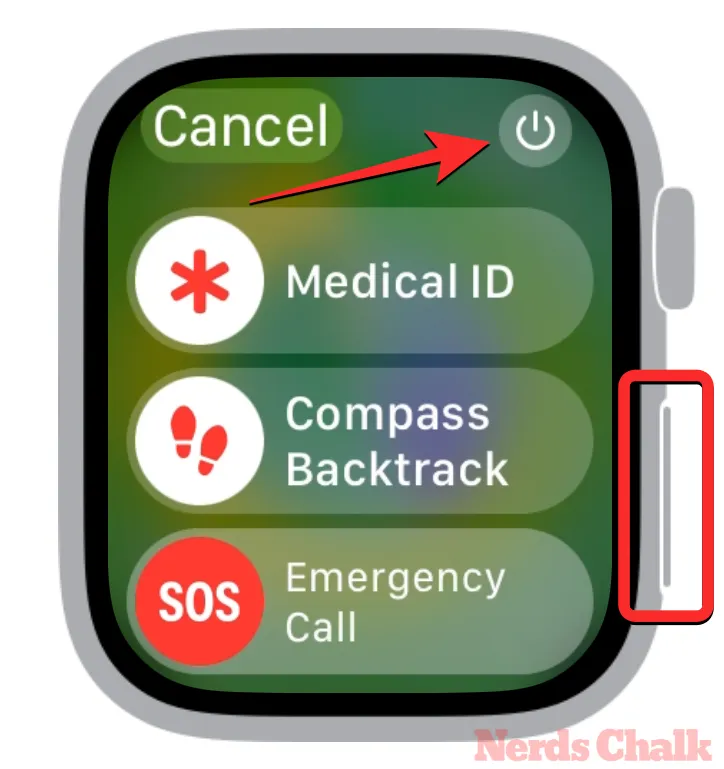
Będziesz teraz musiał przeciągnąć suwak Wyłącz w prawo, aby całkowicie wyłączyć zegarek.

Po wyłączeniu zegarka odczekaj kilka sekund, a następnie naciśnij i przytrzymaj przycisk boczny, aż pojawi się logo Apple, aby ponownie włączyć zegarek.
Poprawka 2: zaktualizuj swój zegarek Apple Watch do nowej wersji systemu watchOS
Jeśli ponowne uruchomienie zegarka nie rozwiązało problemu, możesz sprawdzić, czy firma Apple wydała nową aktualizację po wydaniu systemu watchOS 10 i zainstalować ją na zegarku. Firma Apple zazwyczaj zapewnia poprawki głównych błędów i problemów w mniejszych aktualizacjach następujących po głównych aktualizacjach, takich jak watchOS 10. W chwili pisania tego tekstu dostępna jest już wersja 10.0.1 systemu watchOS dla urządzeń, które zostały zaktualizowane do systemu watchOS 10 i ta wersja może być rozwiązanie, którego szukasz, aby naprawić zużycie baterii.
Aby zaktualizować zegarek, odblokuj iPhone’a i wybierz Oglądaj > Ogólne > Aktualizacja oprogramowania > Zainstaluj teraz i poczekaj, aż na Apple Watch zostanie zainstalowane nowe oprogramowanie sprzętowe.
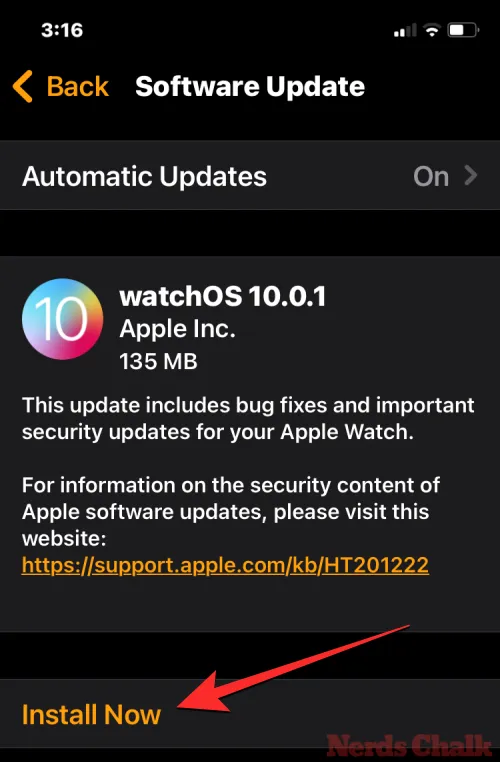
Poprawka 3: Zawsze podłączaj iPhone’a do Apple Watch
Wbrew temu, co myślisz, Twój Apple Watch musi być stale podłączony do iPhone’a, aby oszczędzać energię. Dzieje się tak dlatego, że gdy zegarek zostanie rozłączony przy wyłączonym Bluetooth i Wi-Fi, będzie częściej wyszukiwał urządzenia w pobliżu, aby nawiązać połączenie. Podłączając zegarek do iPhone’a, możesz wydłużyć czas pracy baterii.
Aby zegarek był połączony z iPhonem, upewnij się, że Bluetooth jest włączony, wybierając Ustawienia > Bluetooth i włączając przełącznik Bluetooth .

Aby oba urządzenia były zawsze połączone, musisz także włączyć funkcję Bluetooth w swoim iPhonie.
Poprawka 4: Włącz tryb kinowy, aby zapobiec wybudzeniu wyświetlacza
Innym sposobem zapobiegania rozładowaniu baterii zegarka jest użycie trybu kinowego. Tryb ten polega na zapobieganiu włączaniu się wyświetlacza po podniesieniu nadgarstka i włączeniu na nim trybu cichego. Może to znacząco wydłużyć czas pracy baterii zegarka, przynajmniej do czasu, aż Apple naprawi problem z rozładowywaniem baterii w przyszłej aktualizacji. Aby włączyć tryb kinowy, naciśnij przycisk boczny > Tryb kinowy. W tym momencie na górze Centrum sterowania pojawi się ikona maski.

Poprawka 5: Użyj trybu samolotowego, gdy zegarek nie jest używany
Chociaż zegarek działa lepiej, gdy jest podłączony do iPhone’a, zalecamy włączenie trybu samolotowego, gdy nie nosisz zegarka na nadgarstku. Gdy tryb samolotowy jest włączony, system watchOS wyłącza ustawienia Wi-Fi i Bluetooth na zegarku, odłączając go w ten sposób od wszystkich możliwych połączeń. Aby włączyć tryb samolotowy, naciśnij przycisk boczny, aby otworzyć Centrum sterowania i dotknij ikony trybu samolotowego , aby jego tło zmieniło kolor na pomarańczowy.
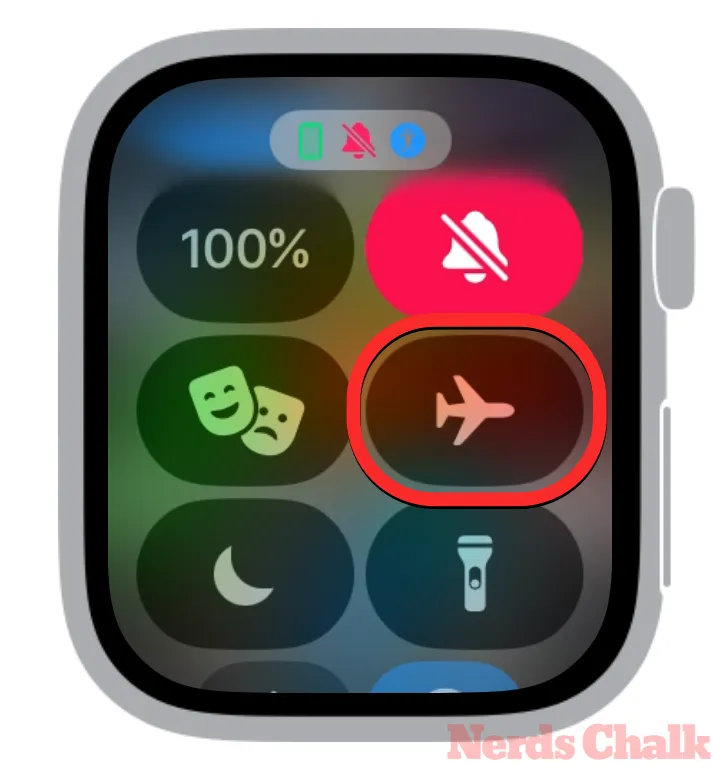
Poprawka 6: Włącz tryb niskiego zużycia energii, jeśli to konieczne
Tryb niskiego zużycia energii działa podobnie do trybu kinowego, ale zamiast wyłączać funkcję podniesienia, aby obudzić, wyłącza szereg innych funkcji, takich jak Always On Display, tętno w tle, pomiary tlenu we krwi i powiadomienia o tętnie. Ponadto działanie niektórych aplikacji w tle może być ograniczone, co może również opóźniać wysyłane przez nie powiadomienia. Aby włączyć tryb niskiego zużycia energii, naciśnij przycisk boczny w celu otwarcia Centrum sterowania, przejdź do opcji Procent baterii > Tryb niskiego zużycia energii > Włącz , a następnie wybierz preferowany czas pozostawienia tej opcji włączonej.

Poprawka 7: Przestań udostępniać lokalizację na żywo innym
watchOS 10 umożliwia teraz udostępnianie innym dokładnej lokalizacji w czasie rzeczywistym za pośrednictwem aplikacji Wiadomości. Chociaż ta funkcja może zapewnić poczucie bezpieczeństwa podczas podróży, może znacząco wpłynąć na żywotność baterii zegarka. Jeśli udostępniasz komuś swoją lokalizację na żywo przez dłuższy czas lub udostępniasz ją przez pomyłkę i nie chcesz, aby była już udostępniana, możesz od razu przestać ją udostępniać.
Aby to zrobić na Apple Watch, wybierz Wiadomości > znajdź rozmowę , w której udostępniłeś lokalizację > udostępnioną lokalizację > Zatrzymaj udostępnianie .
Poprawka 8: Wyłącz odświeżanie aplikacji w tle
Podobnie jak na iPhonie, aplikacje na zegarku zużywają zasoby w tle, nawet jeśli nie są aktywne. Dotyczy to aplikacji z komplikacjami związanymi z tarczą zegarka lub takich, które wymagają ciągłej synchronizacji z Internetem. Podobnie jak usługi systemowe, system watchOS również musi skalibrować działanie aplikacji na zegarku, co zajmie kilka dni.
W międzyczasie możesz zapobiec zużywaniu baterii przez nieaktywne aplikacje, wyłączając opcję Odświeżanie aplikacji w tle, co ogranicza im korzystanie z zasobów w tle. Aby wyłączyć odświeżanie aplikacji w tle na Apple Watch, wybierz Ustawienia > Ogólne > Odświeżanie aplikacji w tle i wyłącz przełącznik Odświeżanie aplikacji w tle .
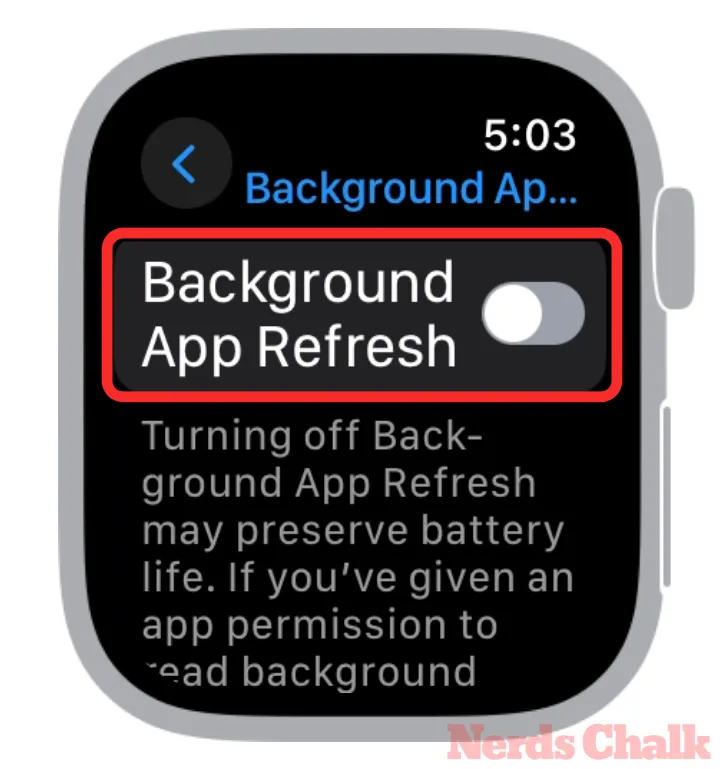
Poprawka 9: Wyłącz usługi lokalizacyjne
Apple Watch może wykorzystywać dane GPS do śledzenia aktywności fizycznej lub nawigacji. Jeśli zamiast tego polegasz na treningach w pomieszczeniu i wolisz nawigację za pomocą iPhone’a lub CarPlay, nie ma powodu, aby dane GPS były zawsze włączone. Aby wyłączyć GPS, musisz wyłączyć usługi lokalizacyjne bezpośrednio na zegarku, wybierając Ustawienia > Prywatność i bezpieczeństwo > Usługi lokalizacyjne i wyłączając przełącznik Usług lokalizacyjnych .

Poprawka 10: Wyłącz wyświetlacz Always-On
Chociaż wyświetlacz Always On na zegarku może być wygodny do szybkiego przeglądania informacji, to właśnie on zużywa większość zasobów baterii urządzenia, a pozostawienie go włączonego przez cały czas może znacząco wpłynąć na żywotność baterii. Możesz zatem wyłączyć funkcję Always On Display, przechodząc do opcji Ustawienia > Wyświetlacz i jasność > Zawsze włączone i wyłączając przełącznik Zawsze włączony u góry.

Poprawka 11: Wyłącz budzenie po podniesieniu nadgarstka
Użytkownicy, którzy nie mają ustawionego na wyświetlaczu ustawienia Zawsze włączone, mogą również preferować wybudzanie ekranu zegarka poprzez podniesienie nadgarstka. Chociaż może to być dobra alternatywa dla pozostawienia włączonego wyświetlacza przez cały czas, funkcja ta może nadal wpływać na baterię zegarka Apple Watch. Jeśli nie masz nic przeciwko stukaniu w ekran lub naciśnięciu Digital Crown w celu wybudzenia zegarka, możesz wyłączyć funkcję budzenia po podniesieniu nadgarstka, przechodząc do opcji Ustawienia > Wyświetlacz i jasność > Obudź i wyłączając przełącznik Obudź po podniesieniu nadgarstka .
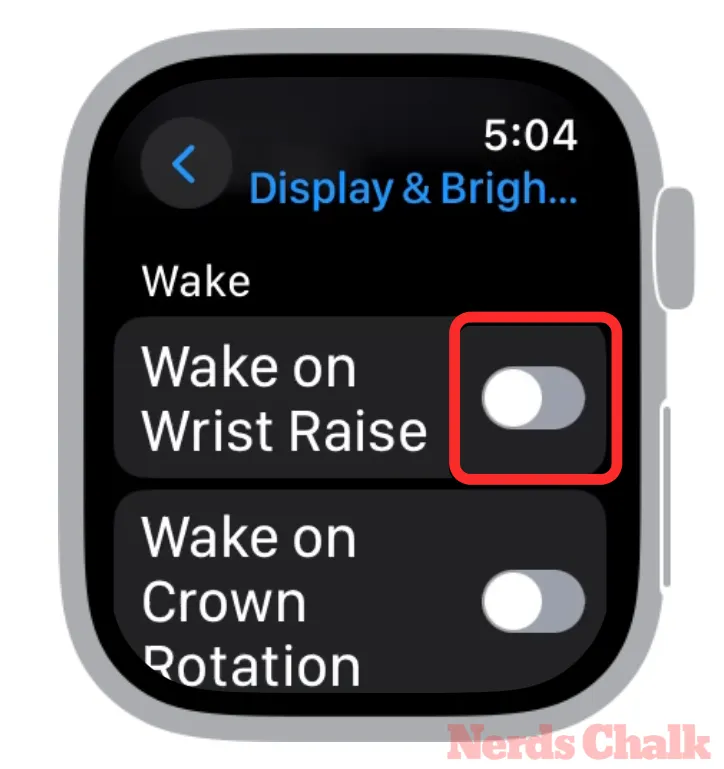
Poprawka 12: Zminimalizuj animacje watchOS
watchOS zawiera kilka animacji, które mogą cieszyć Twoje oczy, ale jeśli używasz najnowszej wersji na swoim starym zegarku Apple Watch, możesz rozważyć całkowite wyłączenie animacji, aby zmniejszyć zużycie energii. Aby zredukować animacje na Apple Watch, przejdź do Ustawień i stuknij w Dostępność > Redukuj ruch i wyłącz przełącznik Redukuj ruch .
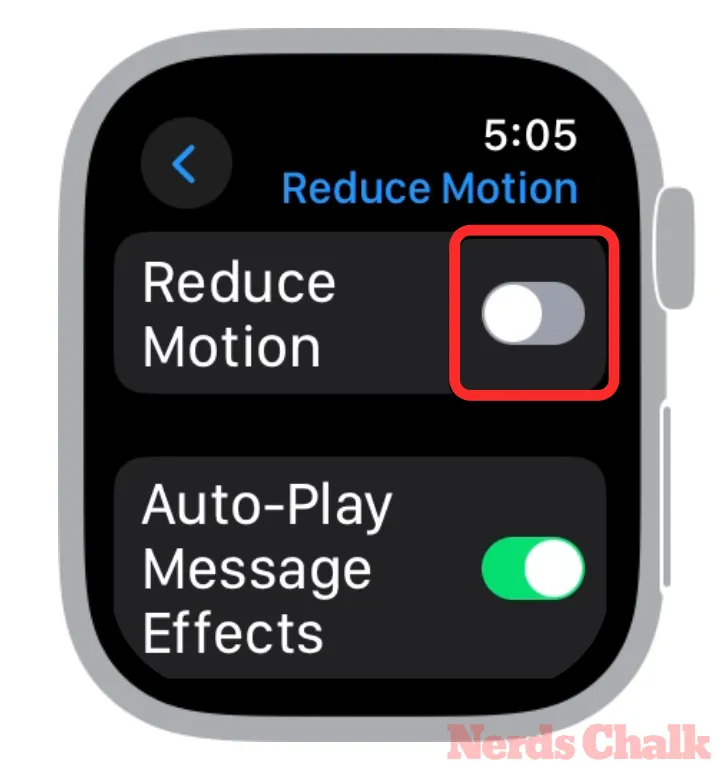
Powyższe rozwiązania powinny pomóc w rozwiązaniu problemów z rozładowywaniem baterii w systemie watchOS 10, ale jeśli żadne z nich nie rozwiąże problemu, sugerujemy poczekać kilka dni. Jeśli niedawno zaktualizowałeś zegarek Apple Watch do systemu watchOS 10, z czasem urządzenie musi zostać skalibrowane, zindeksowane i zsynchronizowane z kilkoma funkcjami systemowymi, aby ustabilizować zasoby zużywane przez zegarek. Możesz zauważyć, że problem rozładowywania baterii zostaje rozwiązany samoistnie po zakończeniu indeksowania; jeśli nie, możesz poczekać, aż Apple wkrótce wprowadzi kolejną aktualizację dla Twojego zegarka Apple Watch.
To wszystko, co musisz wiedzieć o naprawianiu i minimalizowaniu problemów z rozładowywaniem baterii zegarka Apple Watch w systemie watchOS 10.
POWIĄZANY



Dodaj komentarz